TestNG 如何在IntelliJ IDEA中运行
TestNG允许在IntelliJ IDE和命令行中运行测试套件。
通常情况下,IntelliJ IDE用于开发目的运行testng.xml,而命令行(cmd)用于实际执行。
从IntelliJ IDE运行测试套件需要满足以下几个前提条件:
- 必须创建testng.xml文件,用于定义要执行的测试套件和测试类。
-
所有依赖的jar包应配置为外部库。这包括testing.jar、jcommander.jar以及其他在测试用例中使用的jar包。通常在首次设置项目时会完成这一步骤。
-
在项目层次上设置了JDK,并且可以在外部库中进行验证。
以下截图显示了在哪里检查前提条件:
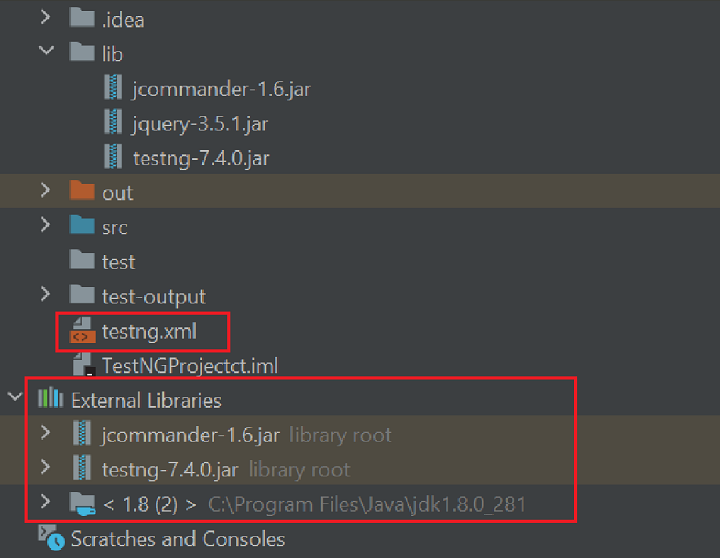
步骤
- 步骤1:确认所有前提条件都准备就绪。
-
步骤2:转到IDE的右上角,点击”Add Configuration”按钮,如下图所示:
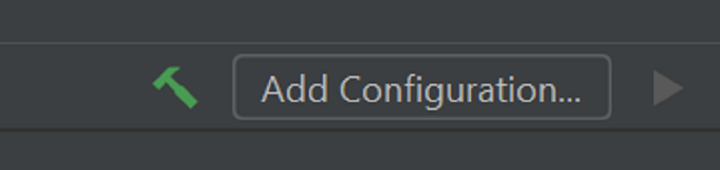
- 步骤3:将打开“Run/Debug Configurations”弹出窗口。
-
步骤4:点击左上角的”+”图标,如下图所示:
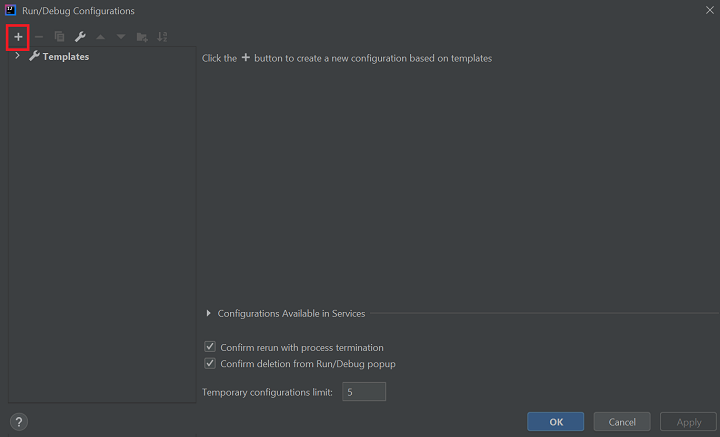
- 步骤5:选择TestNG,如下图所示:
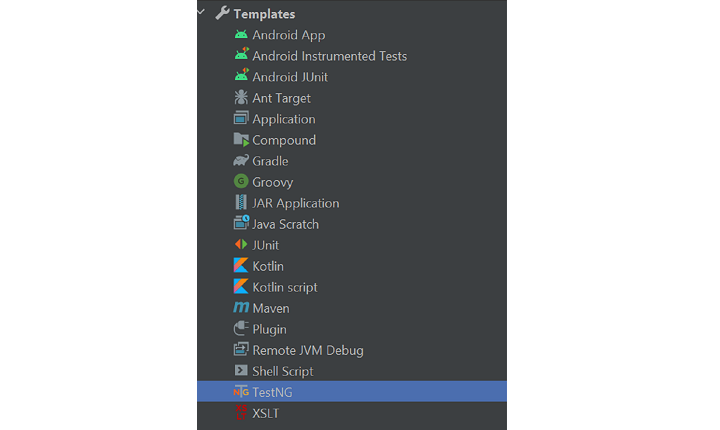
- 步骤6:现在,根据下面的说明在相应的位置提供以下信息:
名称:提供用户定义的名称以识别配置。例如:testng-xml
配置 -> 测试类型:选择Suite。但是,它也支持类、方法、组、模式。
Suite:提供testng.xml文件所在的路径。用户还可以通过点击右上角的文件夹图标进行浏览。
选择三个单选按钮中的”选择整个项目”。
输出目录:用户可以提供结果文件所在的路径。如果留空,结果文件将在项目->test-output下创建。
JDK设置:VM选项和工作目录将默认填充。确保选择了正确的JRE来执行testng.xml。
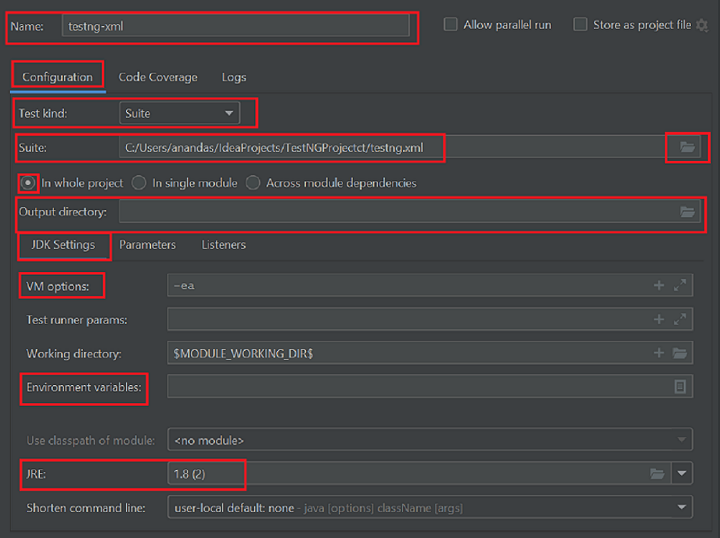
- 步骤7:如果未提供输出目录,请转到Listeners并勾选”使用默认的报告程序”复选框,如下图所示:
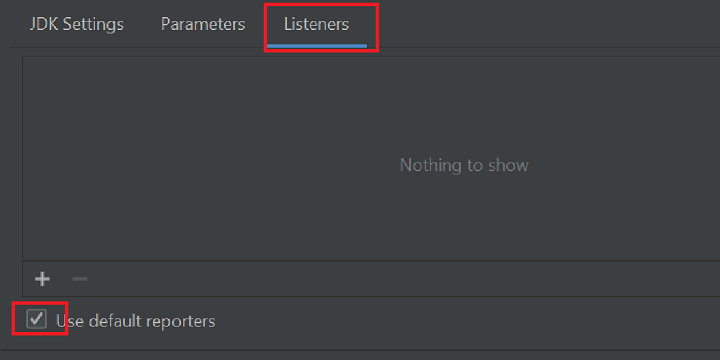
- 步骤8:现在点击右下角的”应用”和”确定”按钮,如下图所示:
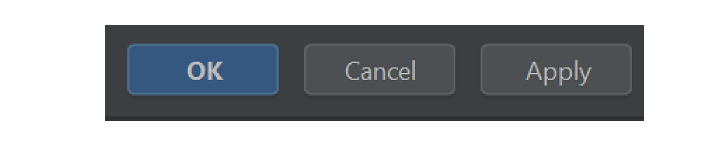
-
步骤9:现在用户可以看到配置的名称为testng-xml,而不是“Add Configuration”。
-
步骤10:要运行testng-xml,点击配置旁边的>右箭头符号或Shift+F10,如下面的截图所示,而要调试,则点击右箭头符号旁边的另一个符号,或按下Shift+F9。

 极客笔记
极客笔记